Aj keď Facebook zaznamenal výrazný pokles počtu aktívnych používateľov, Facebook Messenger sa stále drží. A stále je celosvetovo v top 5 instant messengeroch, keďže na ňom z rôznych dôvodov stále lipne mnoho používateľov. Teraz nedávno niektorí používatelia oznámili, že Messenger na ich zariadeniach so systémom Android nezobrazuje upozornenia. Ak patríte medzi nich, nižšie nájdete spôsob, ako to vyriešiť.
Obsah:
- Vymažte vyrovnávaciu pamäť a údaje z aplikácie
- Skontrolujte nastavenia upozornení
- Uistite sa, že odosielateľ nie je stlmený
- Preinštalujte Facebook Messenger
Prečo nedostávam upozornenia služby Facebook Messenger?
Riešenie 1 – Vymažte vyrovnávaciu pamäť a údaje z aplikácie
Najprv by ste mali zaškrtnúť možnosť Nerušiť. Pred prechodom na ďalšie kroky v zozname sa uistite, že je deaktivovaná. Okrem toho, ak vidíte upozornenia, ale nepočuť zvuk, skontrolujte nastavenia zvuku systému.
Ak je funkcia DND vypnutá a zvuk upozornenia je povolený, mali by ste aplikáciu resetovať. To sa dosiahne vymazaním vyrovnávacej pamäte a údajov z aplikácie Messenger. Týmto sa odhlásite z aplikácie Messenger a dôjde k dočasnému zastaveniu aplikácie.
Ak chcete vymazať vyrovnávaciu pamäť a údaje z aplikácie Facebook Messenger, postupujte podľa týchto krokov:
- Otvorte Nastavenia.
- Vyberte položku Aplikácie.
- Klepnite na Všetky aplikácie (Správca aplikácií alebo Spravovať aplikácie).
- Otvorte Messenger.
- Klepnite na položku Úložisko.
- Najprv vymažte vyrovnávaciu pamäť a potom údaje.
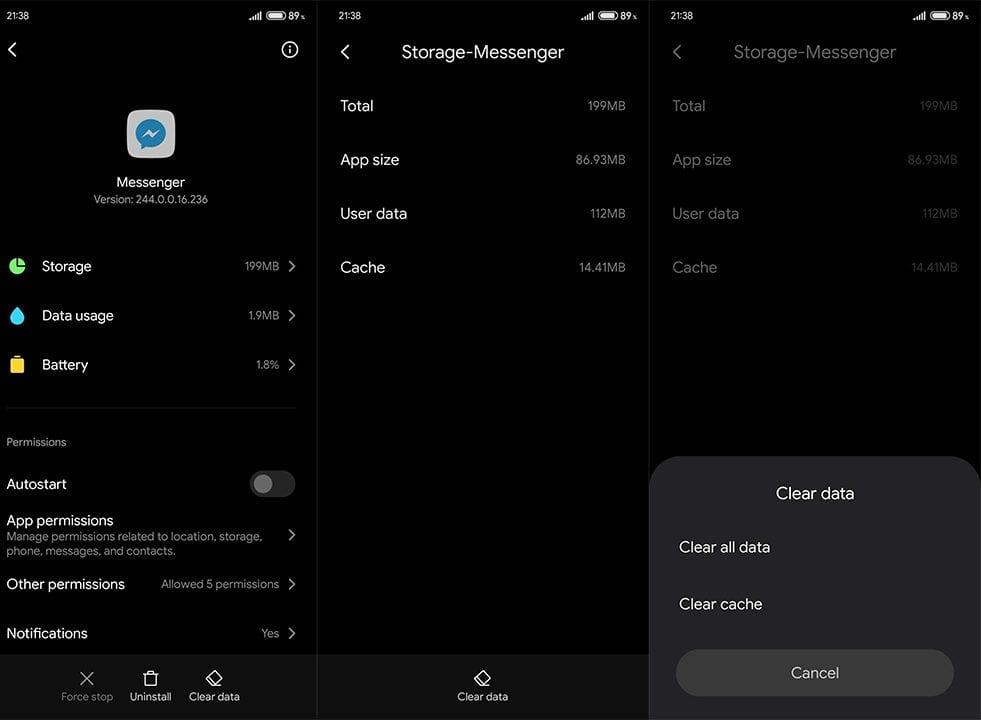
- Reštartujte zariadenie a znova sa prihláste do svojho účtu Messenger.
Riešenie 2 – Skontrolujte nastavenia upozornení
Ak teraz neprichádzajú upozornenia pre určitú aplikáciu, najdôležitejšie je skontrolovať nastavenia upozornení. Budete musieť skontrolovať nastavenia upozornení v aplikácii aj systému, aby ste sa uistili, že upozornenia sú na vašom zariadení pre túto konkrétnu aplikáciu skutočne povolené.
S ohľadom na to musíte urobiť nasledovné:
- Otvorte Facebook Messenger.
- Klepnite na svoj profilový obrázok v ľavom hornom rohu.
- Otvorte Upozornenia a zvuky.
- Uistite sa, že sú povolené upozornenia a ukážky upozornení.
- Teraz potiahnite nadol Rýchle nastavenia a otvorte Nastavenia.
- Vyberte položku Aplikácie a potom otvorte položku Všetky aplikácie (na niektorých zariadeniach Správca aplikácií alebo Správa aplikácií).
- Otvorte Messenger zo zoznamu aplikácií.
- Vyberte položku Upozornenia.
- Teraz skontrolujte všetky možnosti a uistite sa, že sa spolu so zvukom zobrazujú aj upozornenia. Nezabudnite nastaviť všetky upozornenia aplikácie Messenger na vysokú prioritu.
Riešenie 3 – Uistite sa, že odosielateľ nie je stlmený
Ako možno viete, existuje možnosť stlmiť upozornenia pre určitý chat alebo používateľa. Môžete tak urobiť v aplikácii alebo na paneli upozornení. Časové možnosti sú stlmiť používateľa/skupinu na 15 minút, 1 hodinu, 8 hodín, 24 hodín alebo dovtedy, kým manuálne znova nezapnete upozornenia.
Keď teraz vypnete zvuk používateľa alebo skupinový rozhovor, nebudete dostávať žiadne upozornenia. Preto by ste sa mali uistiť, že daný používateľ/skupina/stránka nebude stlmená.
Ak chcete skontrolovať, či je určitý používateľ vo vašom chate Facebook Messenger stlmený, postupujte podľa týchto krokov:
- Otvorte Facebook Messenger.
- Ak sa vedľa četu zobrazuje ikona preškrtnutého zvončeka, znamená to, že čet je stlmený.
- Klepnite a podržte na chate, kým sa nezobrazí ponuka.
- Potom klepnutím na ikonu prečiarknutého zvončeka zrušíte stlmenie rozhovoru.
Riešenie 4 – Preinštalujte Facebook Messenger
Nakoniec, ak Facebook Messenger na vašom Androide stále nezobrazuje upozornenia, nezabudnite aplikáciu preinštalovať. Môžete tiež odinštalovať aplikáciu Facebook, aby ste pokryli všetky možné dôvody, prečo upozornenia Messengera neprichádzajú.
Ak chcete preinštalovať Facebook Messenger na Android, postupujte podľa týchto pokynov:
- Znova prejdite na Nastavenia > Aplikácie > Všetky aplikácie > Messenger.
- Po zobrazení výzvy odinštalujte aplikáciu a vymažte vyrovnávaciu pamäť a údaje.
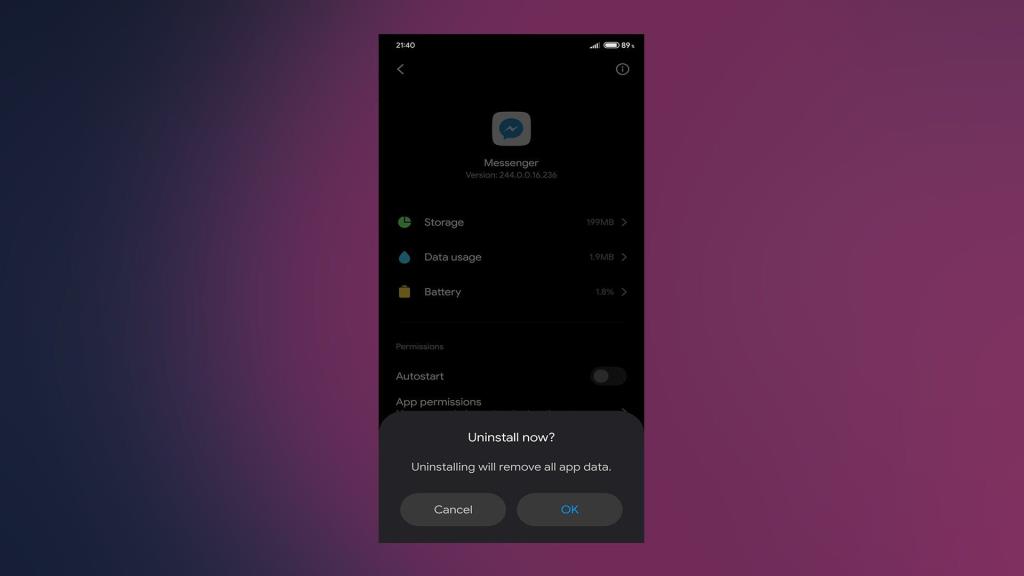
- Prejdite do Obchodu Play a nainštalujte aplikáciu.
- Reštartujte svoje zariadenie.
- Prihláste sa znova.
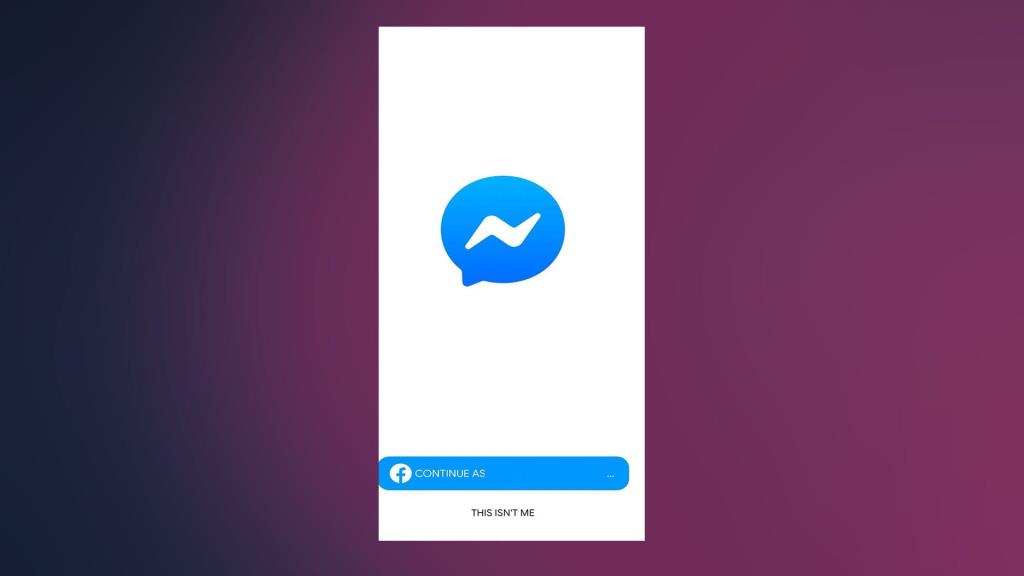
A s tým povedané, môžeme to nazvať zábal. Ďakujeme za prečítanie, ak chcete o tomto článku ďalej diskutovať, ale zároveň nájsť ešte viac obsahu, určite nás sledujte na Facebooku a .
![[VYRIEŠENÉ] „Tomuto vydavateľovi bolo zablokované spustenie softvéru na vašom počítači“ v systéme Windows 10 [VYRIEŠENÉ] „Tomuto vydavateľovi bolo zablokované spustenie softvéru na vašom počítači“ v systéme Windows 10](https://img2.luckytemplates.com/resources1/images2/image-2750-0408150428174.jpg)
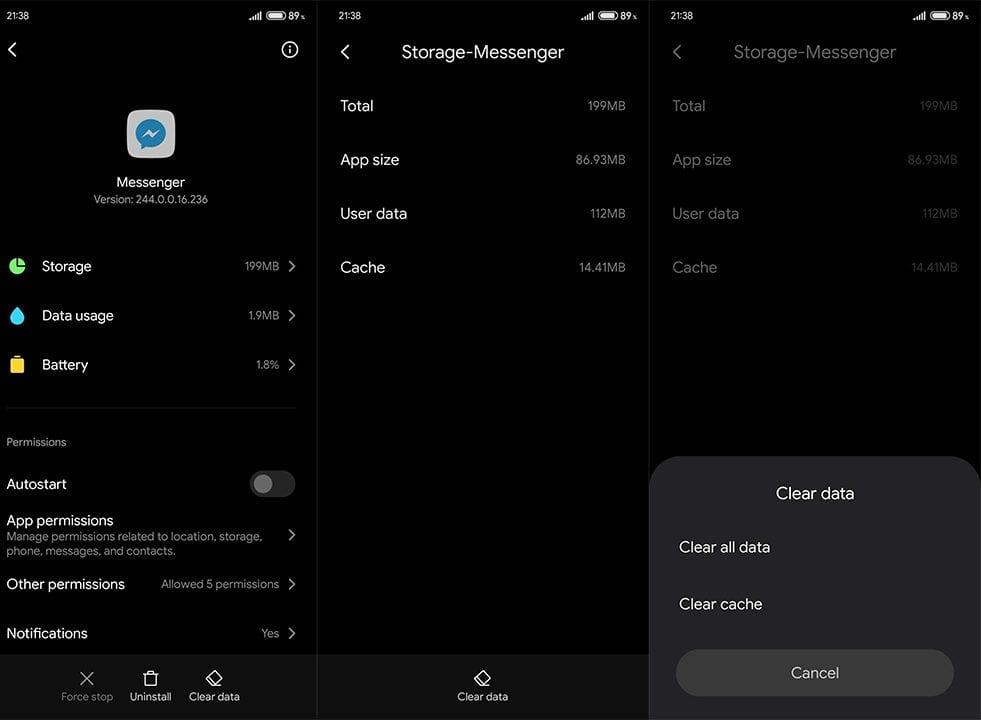
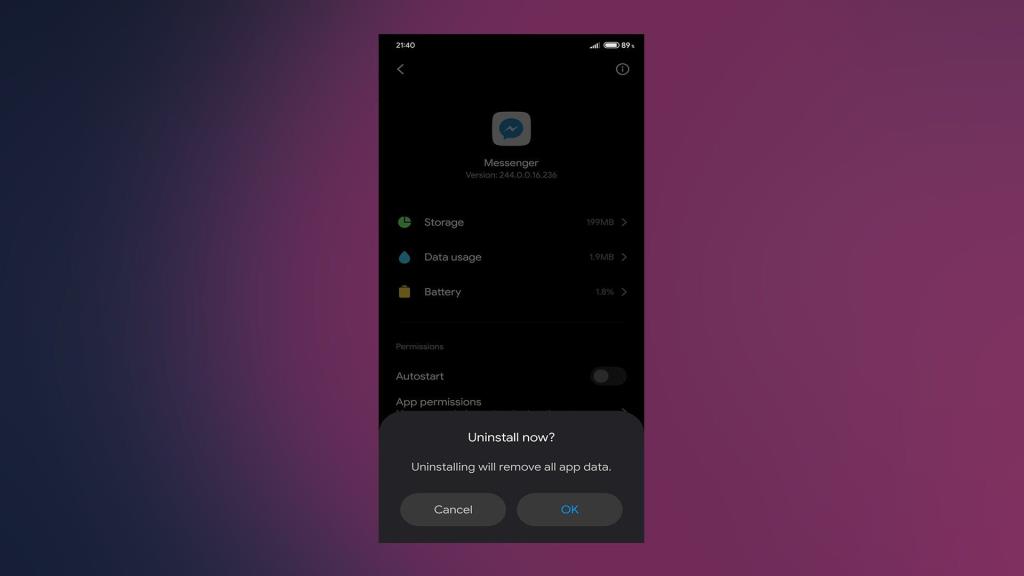
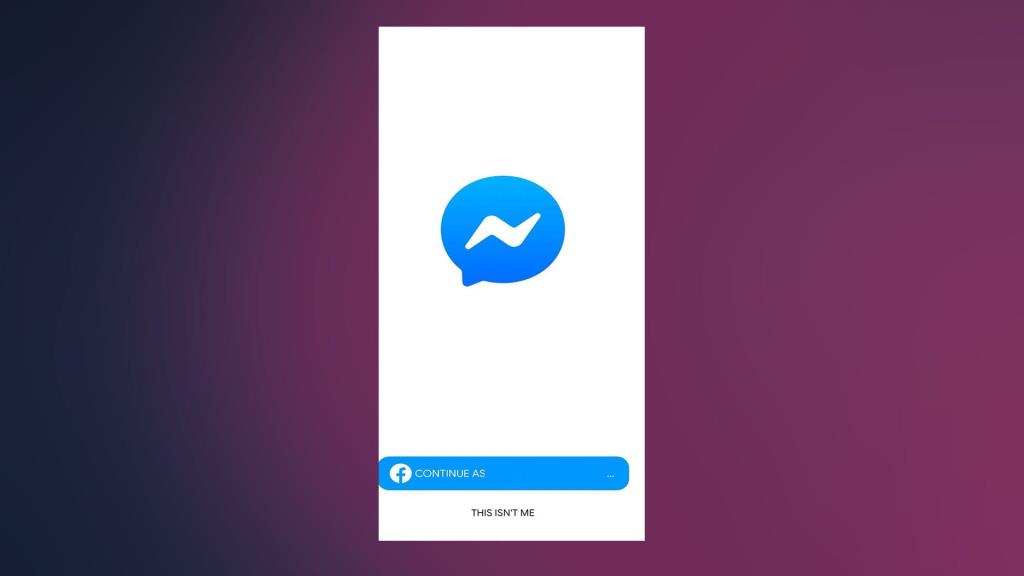

![[OPRAVENÉ] Kód chyby 0x80070035 Sieťová cesta sa nenašla v systéme Windows 10 [OPRAVENÉ] Kód chyby 0x80070035 Sieťová cesta sa nenašla v systéme Windows 10](https://img2.luckytemplates.com/resources1/images2/image-1095-0408150631485.png)






![Chyba 1058: Službu nelze spustit Windows 10 [VYŘEŠENO] Chyba 1058: Službu nelze spustit Windows 10 [VYŘEŠENO]](https://img2.luckytemplates.com/resources1/images2/image-3772-0408151015489.png)